The Nedostatak GPU-a je gotovo nemoguće kupiti grafičku karticu. Srećom, ne trebate nadogradite svoj GPU kako biste iz svog računala izvukli dodatne performanse. Imamo pet načina za optimizaciju vašeg računala za igranje, a sve to možete učiniti u nekoliko minuta. Još bolje od toga, svi su besplatni.
Sadržaj
- Promijenite plan napajanja
- Omogući XMP
- Overclockajte svoj GPU
- Koristite pojačivač igre (ili ukinite pozadinske procese)
- Ažurirajte svoje upravljačke programe i softver
- Sve skupa
Kako bismo testirali svaku od promjena, postavili smo osnovni rezultat s 3DMark Fire Strike Extreme. Ovaj rezultat predstavlja izvedbu kada sve radite pogrešno. Zatim smo testirali svaku promjenu pojedinačno, a ne kumulativno, kako bismo dobili predodžbu koliko performansi možete dobiti natrag.
Preporučeni videozapisi
Imajte na umu da je svaka verzija drugačija, tako da vaša poboljšanja izvedbe mogu uvelike varirati. Također smo koristili sintetičko mjerilo za mjerenje promjena, a ne igre. Neke igre će imati više koristi dok će druge imati manje, pa imajte to na umu. Ovdje pokrivamo samo igre, ali imamo poseban vodič za
ubrzavanje Windows računala koji nudi nekoliko dodatnih koraka optimizacije.Povezano
- Nvidia ne želi da znate za njen kontroverzni novi GPU
- Trebate li kupiti Nvidijin RTX 4060 ili RTX 4060 Ti?
- Kako testiramo PC komponente i hardver
Promijenite plan napajanja
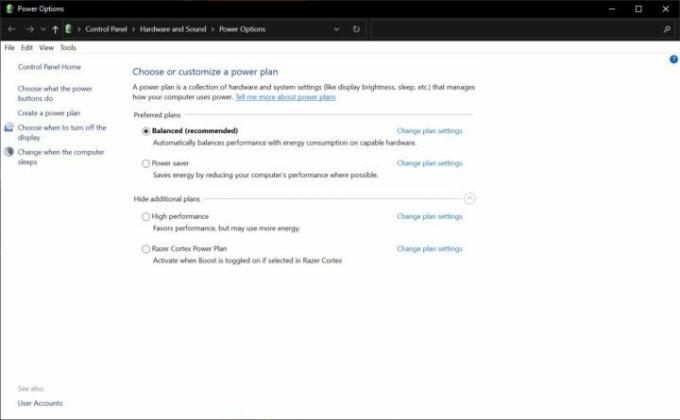
Windows općenito prema zadanim postavkama koristi uravnoteženi plan napajanja. Postoje deseci postavki koje možete promijeniti za svoj plan napajanja, uključujući minimalnu i maksimalnu iskorištenost procesora. Možda koristite plan za uštedu energije, što bi moglo imati veliki utjecaj na performanse vašeg računala.
Plan za uštedu energije i dalje omogućuje vašem procesoru da postigne svoju maksimalnu iskoristivost, ali će smanjiti brzine prije nego što pojača vaše ventilatore. Želite biti sigurni da je postavljen plan Balanced ili High Performance. Balans je najbolji za većinu ljudi, ali možete isprobati High Performance ako vam ne smeta dodatna potrošnja energije i dovoljno hlađenja.
Da biste pronašli postavku, koristite Tipka Windows + S i tražiti Odaberite plan napajanja. Tamo provjerite jeste li odabrali ili Uravnotežen ili Visoka izvedba opcija.
Osim toga, svoju grafičku karticu možete natjerati u stanje najučinkovitije na Nvidijinoj upravljačkoj ploči. Otvorite softver i idite na Upravljanje 3D postavkama. Pomaknite se prema dolje do Način upravljanja napajanjem i odaberite Preferirajte High Performance.
Prelazak na Uravnotežen planom napajanja i uvođenjem te Nvidijine promjene, dobili smo oko 10% u konačnom 3DMark rezultatu. Treba napomenuti da nećete vidjeti 10% poboljšanja u igrama; svaki naslov je malo drugačiji. Međutim, vaš plan napajanja mogao bi ostaviti dodatne performanse na stolu.
Omogući XMP

Vaš RAM ne radi automatski brzinama koje je naveo proizvođač. Umjesto toga, sav RAM postavlja zadanu brzinu memorije, a vi treba ga overclockati za otključavanje brzine za koju je ocijenjen. Iako memoriju možete overclockati ručno, to je dug, kompliciran i naporan proces. Srećom, to možete učiniti automatski.
XMP ili Intel Extreme Memory Profile profil je za overklokiranje koji dolazi unaprijed instaliran na vašem RAM-u. Morate uključiti ovaj profil u BIOS-u svoje matične ploče kako bi vaš RAM radio svojom nazivnom brzinom. Svaka je matična ploča malo drugačija, pa svakako pogledajte priručnik za matičnu ploču. U slučaju ploče Asus Tuf Z490 koju smo testirali, bila je navedena na glavnom BIOS zaslonu pod XMP.
Nažalost, naši podaci ne pokazuju veliko povećanje - naš konačni 3DMark rezultat pokazao je samo 0,3% razlike s uključenim XMP-om, što je vjerojatno samo probna varijacija. Ipak, testirali smo s Intelovim procesorom. AMD Ryzen procesoriposebno imaju koristi od većih brzina memorije, pa bi omogućavanje XMP-a moglo predstavljati solidno povećanje performansi.
Bez obzira na to, trebali biste imati uključen XMP. Možda neće biti velika razlika u svakoj igri, ali to je besplatna izvedba koju ostavljate na stolu ako je isključite. Nema loše strane u omogućavanju memoriji da radi svojom nazivnom brzinom.
Overclockajte svoj GPU

Overclocking vaše grafičke kartice možda zvuči zastrašujuće, ali to je lako učiniti. Ručno biranje overkloka je proces pokušaja i pogrešaka koji zahtijeva nešto znanja o hardveru. Srećom, puno vam programa omogućuje overclockiranje jednim gumbom.
The najbolji GPU overclocking program je MSI Afterburner, ali Nvidia i AMD također imaju opcije u svojim paketima. Preuzmite program ili otvorite softver svoje grafičke kartice i potražite overclockanje jednim klikom. U programu Afterburner možete ga pronaći na lijevoj alatnoj traci.
AMD kartice imaju Rage Mode, što je ista stvar, a Nvidia nudi overclockanje jednim klikom putem GeForce Experiencea (morat ćete omogućiti Eksperimentalne značajke u postavkama, doduše). Bez obzira na to, pokrenite overclock skeniranje, a zatim upotrijebite ugrađeni stres test ili besplatnu referentnu vrijednost kao što je Superpozicija Unigine testirati stabilnost.
Ako se računalo ne sruši, overclock je uspio. Cilj nije dotjerati svoju grafičku karticu do krajnjih granica. Umjesto toga, potrebno je izvući malo više performansi. Primjenjuju se zahtjevi za hlađenjem i napajanjem, stoga provjerite imate li odgovarajuće napajanje i puno ventilatora.
Koristeći overclockanje jednim klikom, uspjeli smo izgurati oko 100MHz iz takta GPU-a, što je rezultiralo solidnim povećanjem od 4% na našem 3DMark rezultatu. To se možda ne čini puno, ali važno je imati na umu da je ovaj overclock rezultat otprilike 20 minuta testiranja bez upotrebe ruku. Ako odvojite vrijeme za ručno overklokiranje, vjerojatno možete povećati brzinu.
Koristite pojačivač igre (ili ukinite pozadinske procese)

Trebali biste izbjegavati većinu softvera koji tvrdi da poboljšava performanse igranja. Izuzetak je Razerov Game Booster, koji automatski ubija pozadinske aplikacije i procese kad god pokrenete igru. Uglavnom, govori vašem procesoru i memoriji da je igra najvažniji zadatak, tako da svi raspoloživi resursi trebaju ići na nju.
Ima i razne druge optimizacije, kao što je onemogućavanje indeksiranja u sustavu Windows i premještanje na viši plan napajanja. U gotovo svim slučajevima, loša je ideja instalirati novi softver povećati performanse vašeg računala. Uz to, Game Booster uključuje neke legitimne optimizacije, i iako ih možete učiniti sami, to radite putem softvera mnogo je brže.
Testirali smo Razer Game Booster i primijetili povećanje od 10% u našem konačnom 3DMark rezultatu. Opet, povećanje performansi u igrama vjerojatno će biti niže i varirati od naslova do naslova. Ipak, povećanje je dokaz onoga što oslobađanje dodatnih resursa može učiniti za vaš stroj tijekom igranja igara.
Važno je napomenuti da Game Booster automatski omogućuje veći plan napajanja. Dio dodatne izvedbe leži u pozadini toga, što možete učiniti ručno prateći gore navedene korake.
Ne trebate Razerov softver, ali čini proces puno lakšim. Ako ne želite instalirati još više programa na svoje računalo, još uvijek možete povratiti nešto performansi izlazom iz aplikacija koje pokreću pozadinu iz Windows trake. Također možete ukloniti aplikacije iz vaš popis programa za pokretanje u Upravitelju zadataka tako da ne morate brinuti o bilo čemu što radi u pozadini.
Ažurirajte svoje upravljačke programe i softver

U ovom trenutku to je gotovo šala, ali svakako biste trebali ažurirati svoje upravljačke programe. Upravljački programi GPU-a posebno postupno poboljšavaju performanse grafičkih kartica nakon pokretanja, nudeći besplatnu izvedbu.
Ne možemo to staviti u brojke budući da povećanje performansi ovisi o hardveru koji imate i verziji upravljačkog programa koji ste instalirali. U 2021. AMD RX 6800 XT porastao za oko 9% u prosječnim performansama, uglavnom zahvaljujući ažuriranim upravljačkim programima. Kako se pojavljuju novi vozači, pratite ih kako biste bili sigurni da sve radi kako treba.
Izvan upravljačkih programa GPU-a, dobra je ideja instalirajte upravljačke programe za čipset i druge kritične upravljačke programe sustava. Baš kao i kod GPU drajvera, nije zajamčeno da će poduzimanje ovih koraka povećati performanse. Ipak, možda se nalazite na nekoj neiskorištenoj optimizaciji ako koristite zastarjele upravljačke programe i softver.
Srećom, ne treba vam previše da ažurirate upravljačke programe. Izbjegavajte softver za instaliranje upravljačkih programa i umjesto toga koristite Windows Update. To će dohvatiti kritične upravljačke programe koji su vam potrebni, uključujući upravljačke programe za procesor i čipset. nakon toga, instalirajte upravljačke programe za GPU korištenjem Nvidia ili AMD softvera.
Sve skupa

Uz sve provedene optimizacije, povećali smo naš konačni 3DMark rezultat za gotovo 15%. To je otprilike jednako kao i prelazak na sljedeću grafičku karticu u nizu. Iako nećete dobiti povećanje od 15% u svim igrama, slijedeći naše korake za optimizaciju dobit ćete malo više performansi prije nego što možete nadograditi svoj GPU.
Sve naše preporuke su stvari koje možete učiniti u nekoliko minuta. Ako uložite malo vremena u overclocking i nadogradite svoj sustav hlađenja, mogli biste još više povećati svoje performanse. A ako neko vrijeme niste čistili računalo, jednostavno brisanje prašine sa svega može vašim dijelovima dati malo toplinskog prostora za bolje performanse.
Vaš hardver nije mrtav sve dok više ne može igrati igre koje želite. S pravim optimizacijama možete produžiti životni vijek svoje grafičke kartice i procesora, a uz malo tehničkog znanja i iskustva pogurati ih dalje nego što biste očekivali.
Preporuke urednika
- Ovo su Diablo 4 postavke koje treba prilagoditi za najbolju izvedbu
- Kako bi Intel mogao upotrijebiti umjetnu inteligenciju za rješavanje golemog problema u PC igricama
- Kako testiramo monitore
- Zašto Nvidijin potpuno novi GPU radi lošije od integrirane grafike
- Sve što trebate znati o kupnji GPU-a u 2023




